Слайд 2Введение
Операционные системы семейства "Windows" - одни из самых популярных в мире.Огромное количество пользователей
пользуются продуктами компании Microsoft, но никакой человек не застрахован от ошибок во время работы за ПО.
В данной презентации рассмотрим несколько из них и некоторые способы исправления.
Слайд 3Теоретические сведения
Существует множество причин, по которым вы можете получить сообщение об ошибке при
обновлении или установке Windows 10, но распространенные ошибки можно устранить с помощью нескольких простых шагов, которые можно выполнить самостоятельно.
Слайд 4Причины затруднений в работе Windows 10:
⦁ вирус;
⦁ повреждение служебных данных «операционки»;
⦁ неполадки в
работе драйверов;
⦁ одновременная работа нескольких систем защиты (встроенной и сторонней);
⦁ критические неточности в настройках BIOS;
⦁ сбой в процессе установки новых системных файлов;
⦁ перегрев видеокарты, процессора и других устройств;
⦁ несовместимость комплектующих деталей компьютера;
⦁ неполадки в «железе».
Слайд 5Способы избежания возможных ошибок
⦁ Пользуйтесь активированной операционной системой. Каждое обновление Windows приносит с собой
большое количество исправлений ранее допущенных ошибок и уязвимостей системы.
⦁ Никогда не пользуйтесь кустарными сборками ОС. Используйте только официальные образы для установки, скачать образ можно с сайта разработчиков, компании Майкрософт.
⦁ Всегда используйте Firewall и антивирус, только платные версии. Это вам поможет защитить не только операционную систему, но и ваши личные файлы, конфиденциальные данные, так же оградит вас от различных попыток взлома и хакерских атак.
⦁ Используйте программное обеспечение только из проверенных источников.Не устанавливайте программы с сомнительных сайтов и не запускайте скачанные файлы с неизвестным расширением.
Слайд 6Пример некоторых распространённых ошибок и их решений
Слайд 7Ошибки 0xC1900101
Ошибка, которая начинается с 0xC1900101 обычно является ошибкой драйвера. При отображении какого-либо
из этих кодов ошибок, попробуйте сначала выполнить следующие действия, чтобы устранить проблему. Примеры ошибок:
⦁ 0xC1900101 — 0x20004
⦁ 0xC1900101 — 0x2000c
⦁ 0xC1900101 — 0x20017
⦁ 0xC1900101 — 0x30018
⦁ 0xC1900101 — 0x3000D
⦁ 0xC1900101 — 0x4000D
⦁ 0xC1900101 — 0x40017
Слайд 8Способы решения данной проблемы:
⦁ Убедитесь, что на вашем устройстве достаточно свободного места. Для
вашего устройства для обновления 32-разрядной ОС требуется не менее 16 ГБ свободного места или 20 ГБ для 64-разрядной ОС.
⦁ Запустите Центр обновления Windows несколько раз. Скачайте и установите все доступные обновления в Центре обновления Windows, в том числе обновления программного обеспечения, обновления для оборудования и некоторые сторонние драйверы. Используйте средство устранения неполадок для Windows 10, чтобы устранить ошибки Центра обновления Windows.
⦁ Проверьте сторонние драйверы и скачайте все обновления. Сторонние драйверы и инструкции по установке для любого оборудования, которое вы добавили к устройству, можно найти на веб-сайте изготовителя.
⦁ Отключите дополнительное оборудование. Удалите все внешние устройства хранения данных и диски, док-станции и другое оборудование, подключенное к устройству, которое не нужно для основных функций.
⦁ Просмотрите, не отображаются ли ошибки в диспетчере устройств. Нажмите кнопку «Пуск» , а затем введите в поле поиска на панели задач диспетчер устройств. Выберите в результатах Диспетчер устройств. В появившемся окне найдите все устройства с желтым восклицательным знаком рядом (может потребоваться выбрать каждую категорию, чтобы перейти в список устройств). Нажмите и удерживайте (или щелкните правой кнопкой мыши) имя устройства и выберите один из вариантов Обновить драйверы или Удалить, чтобы исправить ошибки.
Слайд 9⦁ Удалите программы безопасности сторонних разработчиков. Убедитесь, что вы знаете как переустановить программы,
а все необходимые ключи под рукой. Защитник Windows защитит ваше устройство на это время.
⦁ Исправьте ошибки жесткого диска. Нажмите кнопку «Пуск», а затем введите в поле поиска на панели задач командная строка. Выберите из списка результатов Командная строка. В появившемся окне введите chkdsk/f C: и нажмите клавишу ВВОД. Восстановление автоматически запустится на жестком диске, и вам будет предложено перезапустить устройство.Примечание.Чтобы выполнить это действие, у вас должны быть разрешения администратора.
⦁ Выполните корректный перезапуск в Windows.
⦁ Восстановите и исправьте системные файлы. Нажмите кнопку «Пуск» , а затем введите в поле поиска на панели задач командная строка. Выберите из списка результатов Командная строка. В появившемся окне введите DISM.exe /Online /Cleanup-image /Restorehealth и нажмите клавишу ВВОД. (Чтобы выполнить это действие, у вас должны быть разрешения администратора.)
 Бюллетень №2 новых поступлений
Бюллетень №2 новых поступлений Моделирование как метод научного исследования
Моделирование как метод научного исследования Сети. (Глава 6)
Сети. (Глава 6)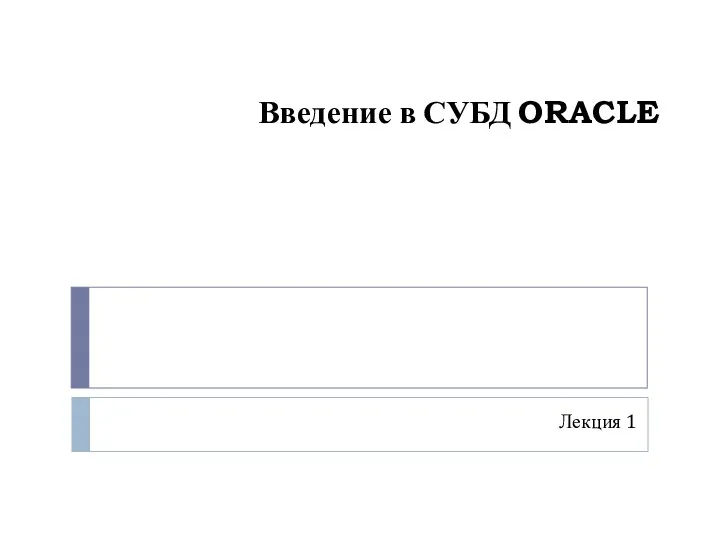 Введение в СУБД ORACLE. Лекция 1
Введение в СУБД ORACLE. Лекция 1 Новости в Молдове. Новости в мире
Новости в Молдове. Новости в мире Сто к одному. Игра
Сто к одному. Игра Путешествие в страну компьютера. Викторина
Путешествие в страну компьютера. Викторина Передавання інформації
Передавання інформації Справочно-библиографический аппарат научной работы
Справочно-библиографический аппарат научной работы Опасность интернета
Опасность интернета Мертвые языки программирования. (лабораторная работа 9)
Мертвые языки программирования. (лабораторная работа 9) Базовое администрирование Linux
Базовое администрирование Linux Образовательные программы и игры для учащихся 5-7 классов
Образовательные программы и игры для учащихся 5-7 классов Таблицы в HTML
Таблицы в HTML Дорожные знаки. Знаки сервиса
Дорожные знаки. Знаки сервиса Разработка приложений на платформе .NET. Лекция 10
Разработка приложений на платформе .NET. Лекция 10 Қaтарлар. Сандық және дәрежелік қатарлал
Қaтарлар. Сандық және дәрежелік қатарлал Динамическая память. Лекция 1
Динамическая память. Лекция 1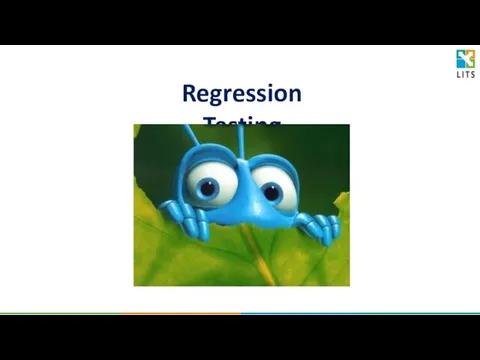 Regression testing
Regression testing Двоичная сс. Двоичная арифметика
Двоичная сс. Двоичная арифметика Компьютерные методы обработки геологической информации
Компьютерные методы обработки геологической информации Текстовые документы и технологии их создания. Обработка текстовой информации. Информатика и ИКТ. 8 класс
Текстовые документы и технологии их создания. Обработка текстовой информации. Информатика и ИКТ. 8 класс TV и FM-тюнеры. Эксплуатация периферийных устройств
TV и FM-тюнеры. Эксплуатация периферийных устройств Урок информатики в 4 классе. Тема Действия с информацией
Урок информатики в 4 классе. Тема Действия с информацией Алгоритмы и величины. Структура алгоритмов
Алгоритмы и величины. Структура алгоритмов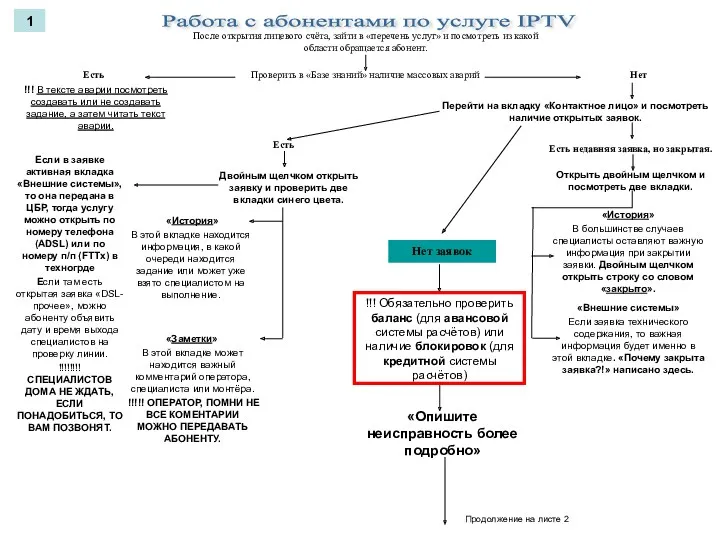 Алгоритм работы с IPTV
Алгоритм работы с IPTV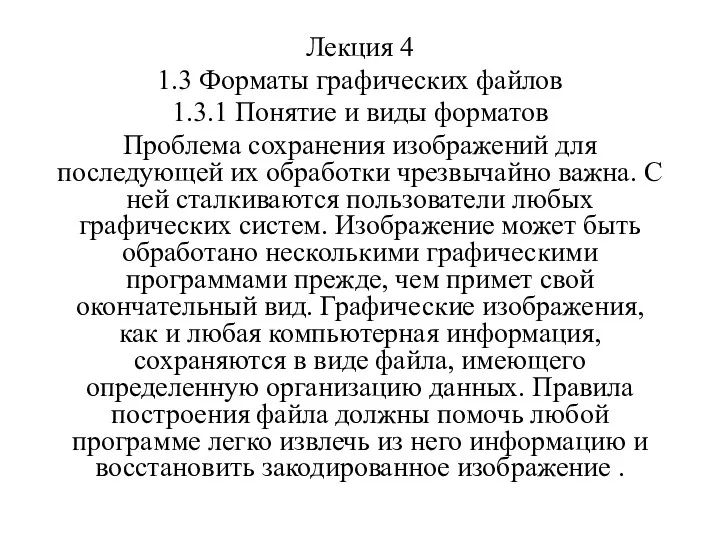 Лекция 4. Форматы графических файлов. Понятие и виды форматов
Лекция 4. Форматы графических файлов. Понятие и виды форматов Компьютер архитектурасы
Компьютер архитектурасы